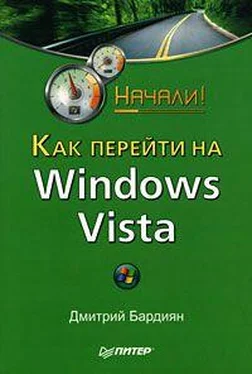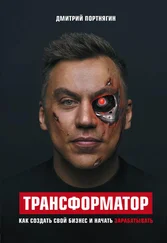Специально для больших музыкальных коллекций поисковый механизм Проигрывателя Windows Media11 оптимизирован для работы в библиотеке, содержащей миллионы записей. Познакомимся с функцией поиска более подробно. Для более точного поиска можно использовать расширенный функционал программы. Следующие примеры иллюстрируют варианты его применения.
□ Чтобы найти конкретную песню, альбом или исполнителя, введите одно или несколько слов в поле поиска. Например, для нахождения всех названий песен, альбомов и исполнителей, содержащих слово Coldplay, введите его в поле поиска.
□ При вводе четырехзначного числа будет выполнен поиск музыкальных композиций, которые были изданы в указанном году (в дополнение к песням и альбомам, содержащим это число). Например, наберите в поле поиска 1998 ДДТ,чтобы найти песни группы ДДТ, датированные 1998 годом.
□ Для исключения элемента используйте команду NOTили дефис. Например, введите ДДТ NOT Любовьдля просмотра всех песен группы ДДТ, кроме тех, которые содержатся в альбоме «Любовь». Или напечатайте -Rockдля просмотра всех записей, за исключением произведений в жанре рок.
□ Для поиска точной фразы заключите ее в двойные кавычки. Например, введите «Классика для малышей»для поиска элементов, содержащих это словосочетание.
□ Для объединенного поиска используйте команду OR.Например, для нахождения всех песен Бориса Гребенщикова или Земфиры наберите «Борис Гребенщиков» OR «Земфира».Или скомандуйте Rock OR Jazz,чтобы найти все песни в жанре рок или джаз.
□ Для поиска по двум атрибутам используйте команду AND.Например, введите «Sting» AND «Dolphins»для поиска песен Стинга, которые есть на диске Dolphins.
ПРИМЕЧАНИЕ
Обратите внимание, что поиск производится без различия строчных и заглавных букв. Заметьте также, что пробелы не используются между поисковыми словами, двоеточием и текстом. Двойные кавычки нужны только для многословных фраз, типичных для названий альбомов и для полных имен исполнителей, а также для поиска по точной фразе.
Вернемся к обзору возможностей Проигрывателя Windows Media11. Стоит отметить поддержку портативных устройств, которая по сравнению с версией 10 была расширена. Теперь можно синхронизировать не только плеер с компьютером, но и компьютер с плеером, и при этом прямо в окне плеера смотреть, сколько свободного места осталось на портативном устройстве. Правда, по свидетельствам очевидцев, не все портативные плееры идут на сотрудничество с Проигрывателем Windows Media.
В составе рассматриваемой программы реализован новый способ добавления музыкальных композиций в существующую коллекцию. Благодаря интеграции с интернет-магазинами просматривать их каталоги можно с помощью функций, которые используются для поиска в музыкальной библиотеке.
Кроме музыки, Проигрыватель Windows Media11 умеет работать с фильмами, фотографиями и записанными телепередачами. В состав программы входит ряд новых функций для работы с мультимедиа, позволяющих упорядочивать цифровую библиотеку, а также воспроизводить мультимедийные файлы непосредственно на компьютере или на подключенном к нему мобильном устройстве.
Интерфейс плеера в целом прост и единообразен, однако каждый тип мультимедиа имеет свое представление (в Проводникетоже используется похожая техника). Так, видеофильмы можно сгруппировать по актерам или жанрам (подобно сортировке музыкальных альбомов по артистам), фотографии отсортировать по дате создания, а записанные телепередачи упорядочить по сериям.
Кстати, интерфейс проигрывателя имеет три варианта: полный (см. рис. 6.1), сокращенный (рис. 6.2) и минимальный, когда элементы управления плеером размещаются на Панели задач(рис. 6.3).

Рис. 6.2. Сокращенный интерфейс Проигрывателя Windows Media 11

Рис. 6.3. Минимальный интерфейс Проигрывателя Windows Media 11
Просмотр фотографий
Должен признаться, что встроенный в Windows XP просмотрщик графики на меня всегда нагонял тоску. Судя по основательно переработанной концепции этой программы, кислое выражение лица от Программы просмотра изображений и факсовбыло не только на моем лице.
Читать дальше
Конец ознакомительного отрывка
Купить книгу